Excel 2007
Minimizar y Maximizar la Cinta de opciones


/es/excel-2007/personaliza-tu-pantalla-de-excel/content/
Haz clic en la flecha desplegable de la Barra de Herramientas de Acceso Rápido.
Selecciona Minimizar la Cinta de Opciones de la lista. La Cinta desaparecerá.
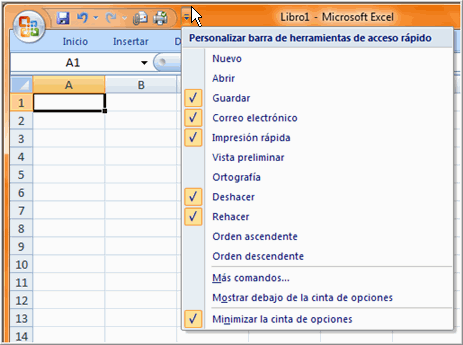
Para maximizar la Cinta, vuelve a hacer clic en la misma flecha y selecciona Minimizar Cinta de Opciones para quitar la selección.
También puedes minimizar y maximizar la Cinta al hacer clic derecho en cualquier parte del menú principal y seleccionar Minimizar la Cinta de Opciones en el menú que aparece.
El nuevo sistema de pestañas de la Cinta reemplaza los menús tradicionales en Excel 2007, está diseñado para responder a tus necesidades y es fácil de usar. Sin embargo, puedes escoger Minimizar la Cinta si quieres usar diferentes menús o atajos del teclado.
Aparece en la parte superior de la ventana de Excel. Cuando haces clic izquierdo al botón, un menú aparece. Desde este menú puedes crear una nueva Hoja de Cálculo, abrir archivos existentes, guardar archivos en varios formatos e imprimir. También puedes añadir características de seguridad, publicar y cerrar archivos.
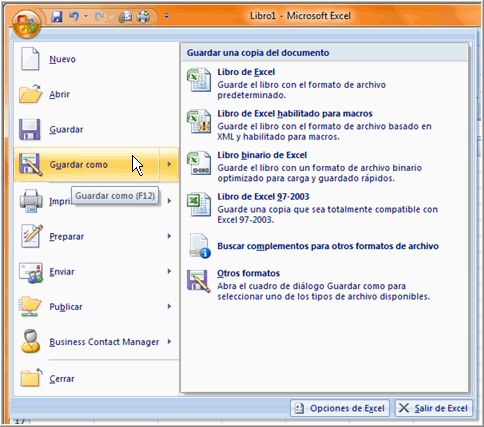
Haz clic en el Botón de Microsoft Office y luego en el botón Opciones de Excel. Una ventana aparecerá.
Selecciona una categoría en el panel izquierdo de la ventana para ingresar a las diferentes opciones de Excel. Modifica cualquier elemento de la configuración y haz clic en Aceptar.
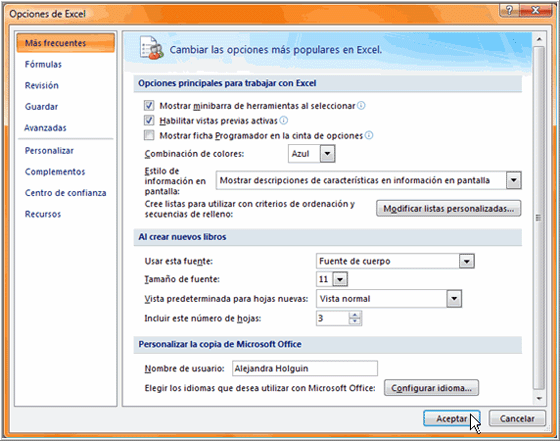
/es/excel-2007/pon-en-practica-lo-aprendido-1/content/